 En av de viktigste egenskapene til en bærbar datamaskin er ytelsen til prosessoren. Hastigheten og ytelsen avhenger oftest ikke bare av frekvensen, men også av antall kjerner. Samtidig er det tilfeller når skruppelløse selgere av brukte og nye bærbare datamaskiner har indikert et inkonsekvent antall kjerner i beskrivelsen av den bærbare datamaskinen som selges, og villede potensielle kjøpere. Hvordan uavhengig verifisere informasjon om antall prosessorkjerner vil bli diskutert i denne artikkelen.
En av de viktigste egenskapene til en bærbar datamaskin er ytelsen til prosessoren. Hastigheten og ytelsen avhenger oftest ikke bare av frekvensen, men også av antall kjerner. Samtidig er det tilfeller når skruppelløse selgere av brukte og nye bærbare datamaskiner har indikert et inkonsekvent antall kjerner i beskrivelsen av den bærbare datamaskinen som selges, og villede potensielle kjøpere. Hvordan uavhengig verifisere informasjon om antall prosessorkjerner vil bli diskutert i denne artikkelen.
Vi lærer hvor mange kjerner på en bærbar datamaskin uten programvare
Mange brukere vet hvordan de finner ut det beryktede antallet kjerner ved bruk av standard Windows-verktøy, men noen bærbare datamaskiner i butikkhyllene selges uten operativsystem i det hele tatt. I dette tilfellet bør du:
- Vær oppmerksom på små klistremerker på bærbare datamaskiner. Med slike klistremerker bekrefter produsenten oftest at produktene ikke er falske og lisensiert. Det er ikke verdt det å skrelle av disse klistremerkene - uten dem kan noen servicesentre til og med nekte å reparere. Når du kjenner til informasjonen fra klistremerket, kan du søke etter en beskrivelse av serien og prosessortypen på Internett.
- Sjekk klistremerke for tekniske spesifikasjoner. I tillegg til mini-klistremerket, kan du også finne et større klistremerke, som oftest ligger på bunnen av den bærbare PC-en. På dette klistremerket kan du også finne ut mengden installert RAM og harddisk, så vel som modellen til skjermkortet.
- Be om teknisk dokumentasjon for enheten som selges. Nye bærbare datamaskiner er utstyrt med slik dokumentasjon uten å mislykkes. Som regel prøver dokumentene for utstyret å bli oppbevart selv av de som selger det fra sine hender, derfor bør det ikke være noen problemer med denne metoden i det hele tatt.
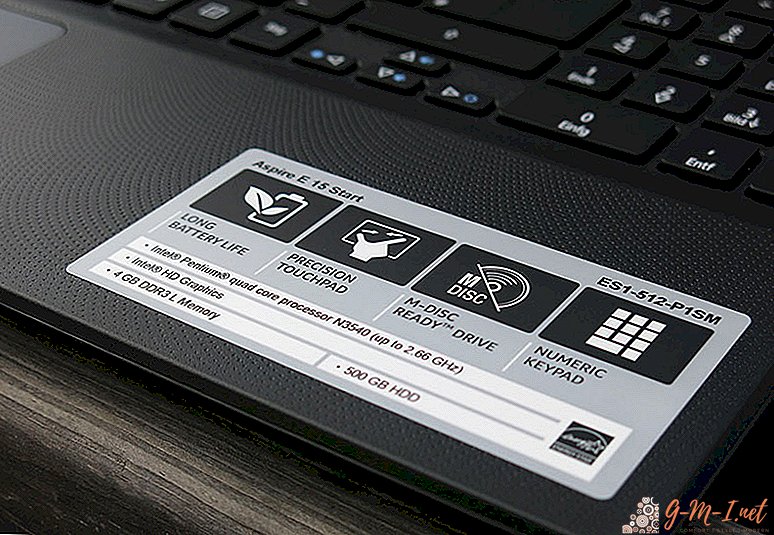
Hjelp! Hvis selgeren under ethvert påskudd nekter å oppgi informasjon om enhetens viktigste egenskaper, bør du avstå fra et slikt kjøp eller bekrefte de angitte egenskapene med de virkelige med bruk av følgende programmetoder.
Bestem hvor mange kjerner i prosessoren gjennom Windows
Dernest er det verdt å vurdere en metode som er kjent for mest avanserte brukere. Operativsystemer installert på moderne datamaskiner kan korrekt bestemme all informasjonen om elementene på enheten de fungerer på. For å se informasjon om antall prosessorkjerner og dets generelle egenskaper ved bruk av Windows, er det nødvendig:
- Åpne Kontrollpanel gjennom startmenyen.
- Åpne i den Enhetsbehandleren.
- Finn elementet "Prosessorer", og klikk deretter på pilen ved siden av.
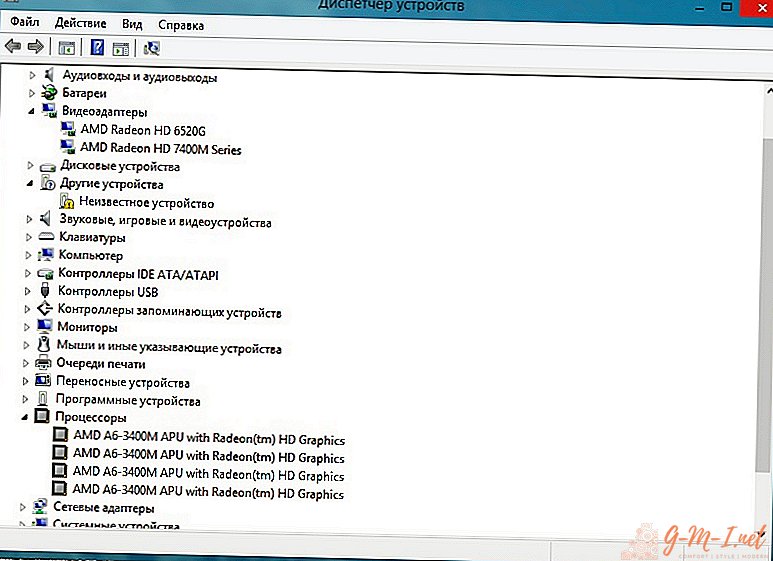
- Telle listen over tilgjengelige systemprosessorer. Det resulterende tallet er antall kjerner som er brukt.
Hjelp!Moderne hovedkort støtter i noen tilfeller installasjonen av flere prosessorer, og i dette tilfellet er det verdt å være oppmerksom på beskrivelsen av hver modell på listen som følger med.
Definisjon ved bruk av tredjeparts programvare
For tiden kan du på Internett finne et imponerende antall nyttige verktøy som lar deg programmatisk bestemme antall kjerner og egenskapene til bærbare prosessorer og PC-er. De fleste av disse programmene er gratis og offentlig tilgjengelige. Blant de mest praktiske fremhever brukere følgende to verktøy:
- Everest Ultimate.
- CPU-Z.
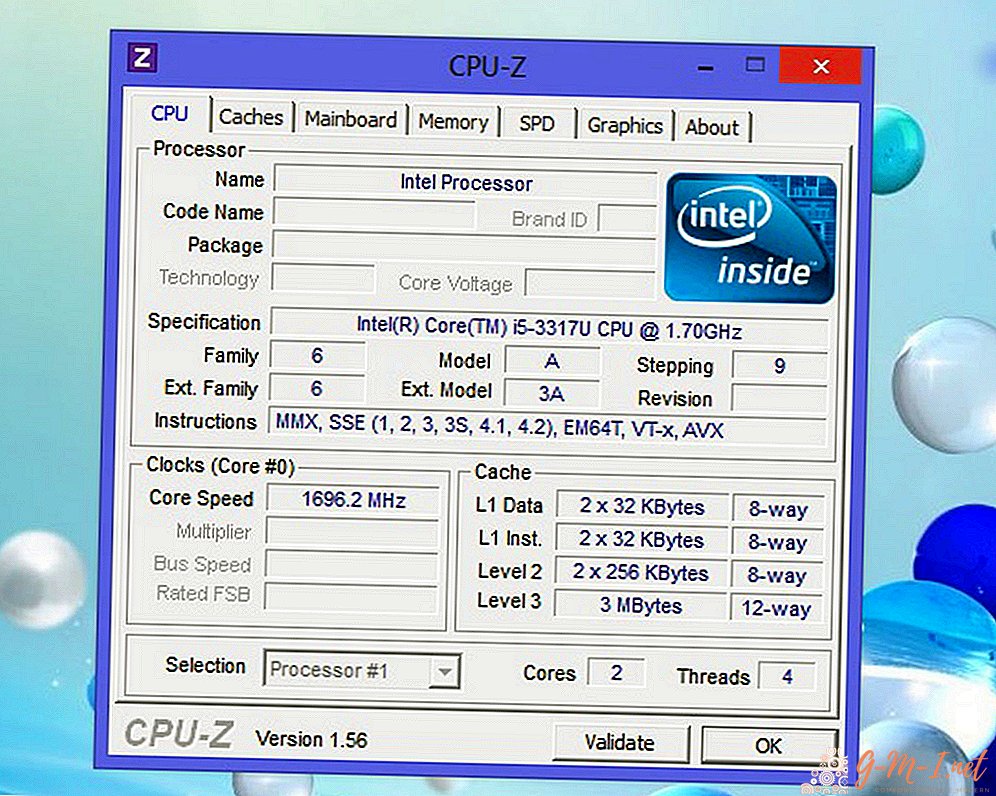
Ved å laste ned, installere og kjøre noen av disse programmene, vil brukeren få tilgang til informasjon om prosessorene i en mer praktisk form enn det som kan gjøres med Task Manager. I tillegg har verktøy mange andre nyttige funksjoner.
Advarsel! Når du laster ned slik programvare fra en kilde som ikke er for pålitelig, bør du være så nøye som mulig, siden det i dette tilfellet er en sjanse for å "plukke opp" et virus på datamaskinen din. Eksperter anbefaler å bruke et kraftig antivirusprogram når du laster ned og installerer programvare fra Internett og stoler ikke på upålitelige kilder.
Når du har kunnskap om de tre måtene å sjekke antall prosessorkjerner, vil selv en ikke veldig erfaren bruker ikke være i stand til å forhindre uærlige leverandører fra å kjøpe en bærbar PC.

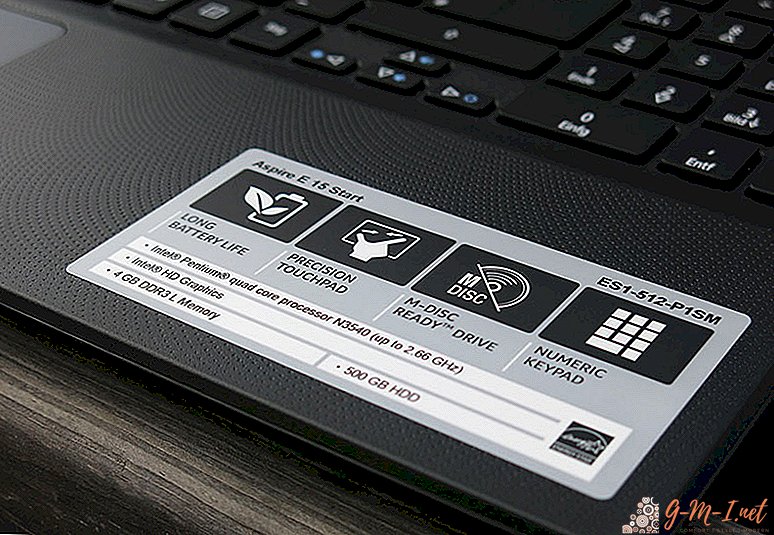
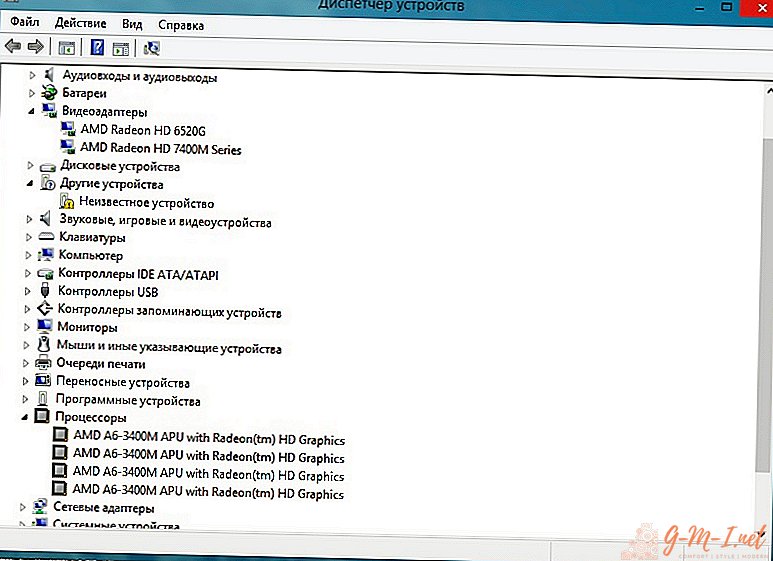
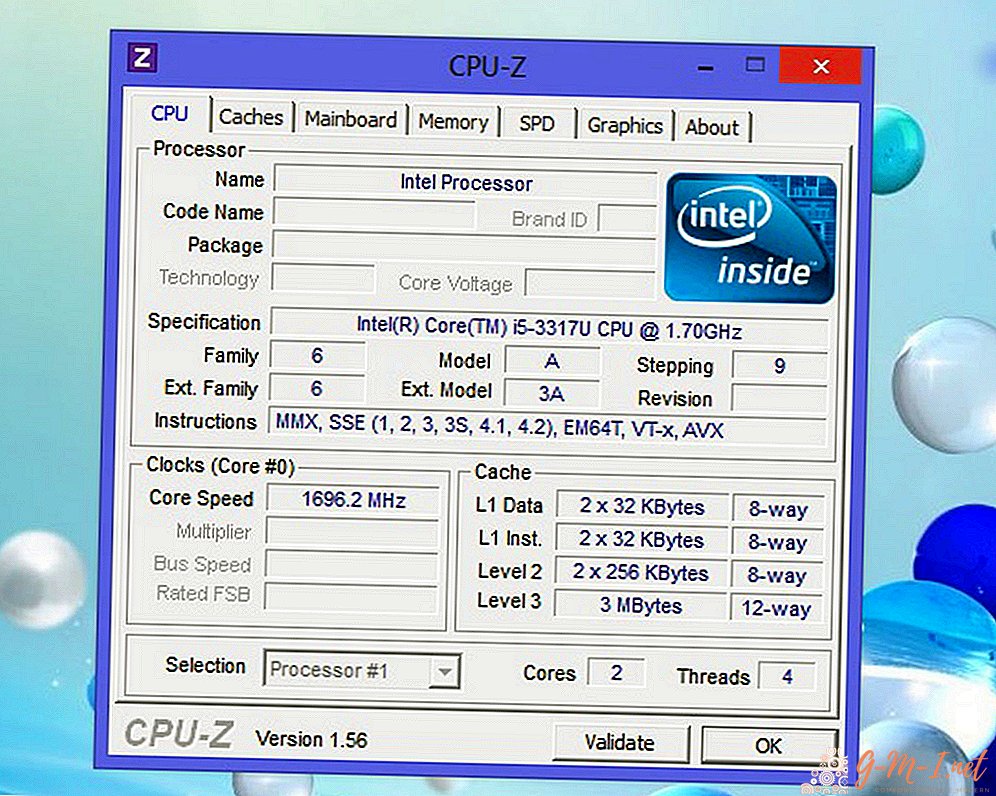
Legg Igjen Din Kommentar